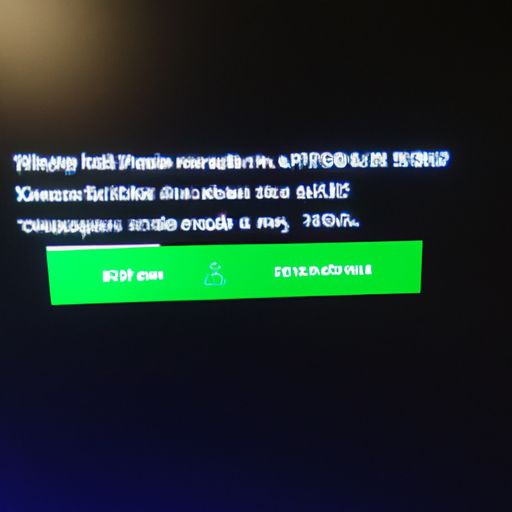Win10怎么取消打开软件的提示?让你的电脑更顺畅!
在使用Win10系统时,很多用户都会遇到一个问题:每次打开某些常用软件时,总是会弹出一个窗口提示是否允许该程序对计算机进行修改。这个提示虽然看似无害,但却影响了我们的操作体验。那么如何取消这个烦人的提示呢?
第一,在Win10系统中,用户需要通过“控制面板”进入“安全和维护”选项来关闭这个功能。具体步骤如下:
1. 打开“控制面板”,并点击“安全和维护”。
2. 在左侧菜单栏中选择“更改Windows SmartScreen设置”。
3. 点击“不执行任何操作(关闭Windows SmartScreen)”。
4. 最后点击确认即可。
接下来,就可以愉快地享受没有弹窗提示的操作体验啦!但是需要注意的是,在关闭Windows SmartScreen之后,可能会存在一定程度上的安全风险。因此建议尽量只针对已经信任过的软件进行此类设置。
当然,如果您仍然担心自己电脑被恶意程序攻击或者感觉关闭SmartScreen有点大材小用了话也有其他方法可以解决这个问题:
1. 将软件添加到信任列表中
在Win10系统中,用户可以将常用的软件添加到信任列表中。这样,在打开该程序时就不会再出现弹窗提示了。
具体步骤如下:
3. 点击“管理员运行此应用程序”或者“向我询问是否允许此应用程序对计算机进行修改”。
通过以上操作,您就可以将特定的软件添加到信任列表了。当然,在使用新的软件时还需要重复以上步骤来避免弹窗提示。
2. 修改UAC(用户账户控制)设置
另外一种方法是通过修改UAC(用户账户控制)设置来关闭弹窗提示功能。具体步骤如下:
1. 打开开始菜单,并输入uac进入相关选项。
2. 选择第一个结果,“更改用户帐户控制设置”。
3. 拖动滑块至最底部位置或者直接勾选“从不通知”按钮。
4. 最后点击确认即可完成操作。
总结起来,Win10取消打开软件的提示其实有多种方法,而且大多数都比较简单易懂。只要按照上述步骤操作,就可以让您的电脑更加顺畅、方便。希望本文能够对大家有所帮助!